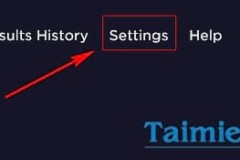Xóa phân vùng ổ cứng trong Windows giúp giải phóng dung lượng cho các chương trình khác của bạn trên một ổ cứng cụ thể hoặc chuẩn bị cho máy tính của bạn mở rộng phân vùng khác.

Ngoài ra, máy tính OEM thường đi kèm với các phân vùng không cần thiết, chiếm dung lượng lãng phí. Phân vùng ổ cứng là một cách tuyệt vời để giữ cho dữ liệu của bạn có tổ chức và cắt giảm thời gian chạy các tác vụ bảo trì như trình chống phân mảnh ổ cứng. Thật tuyệt khi Microsoft cung cấp cho Windows 10/8/7 các công cụ để sửa đổi, tạo và xóa phân vùng. Do đó, bạn có thể không cần phải tìm kiếm hay chi tiền cho các phần mềm của bên thứ ba.
Lưu ý: Xóa phân vùng sẽ xóa mọi dữ liệu được lưu trên đó. Không xóa một phân vùng trừ khi bạn chắc chắn rằng bạn không cần bất kỳ dữ liệu nào hiện đang được lưu trữ trên phân vùng.
Để xóa phân vùng ổ cứng trong Microsoft Windows, hãy làm theo các bước sau:
- Trên bàn phím, bạn hãy nhấn phím Windows hoặc sử dụng chuột ấn vào ô Start trên màn hình.
- Gõ Create and format hard disk partitions (tạo và định dạng phân vùng ổ cứng) và nhấn Enter.
- Bạn sẽ thấy một cửa sổ quản lý phân vùng ổ cứng Disk Management mở ra tương tự như bên dưới.
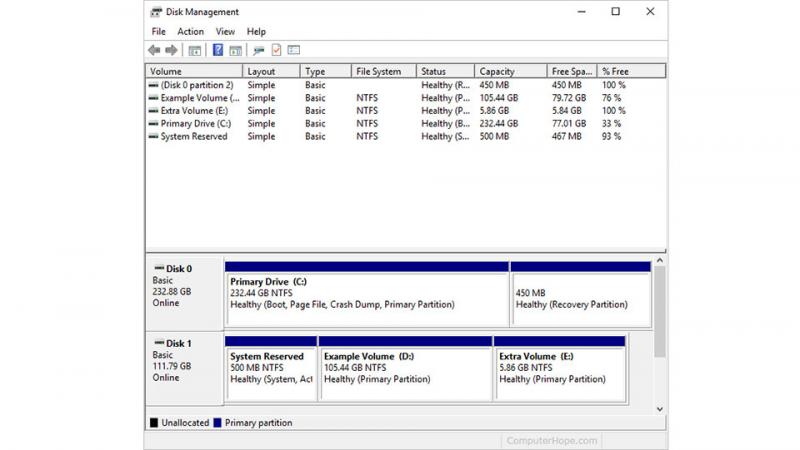
- Trong cửa sổ Disk Management, bạn sẽ thấy danh sách các ổ cứng khả dụng. Dung lượng ổ cứng có nhãn là Unallocated là dung lượng chưa được phân vùng. Nếu không gian ổ cứng có ký tự đi kèm, tức là không gian đó được phân vùng.
Điều quan trọng nhất khi sử dụng công cụ Disk Management là bạn cần đảm bảo rằng mình có thể xác định phân vùng muốn quản lý trong danh sách. Thông thường, bạn có thể làm điều đó dựa theo tổng kích thước của các phân vùng được hiển thị. Ngoài ra, nếu bạn có một số ổ cứng cùng được gắn lên máy tính thì tốt hơn hãy rút tất cả các ổ cứng ngoại trừ ổ cứng mà bạn thực sự muốn thực hiện thao tác xóa phân vùng. Điều này để đảm bảo rằng bạn không vô tình xóa dữ liệu trên một ổ cứng khác.
- Định vị phân vùng ổ cứng bạn muốn xóa.
- Nhấp chuột phải vào phân vùng ổ cứng đó và chọn tùy chọn Delete Volume từ menu xuất hiện trên màn hình.
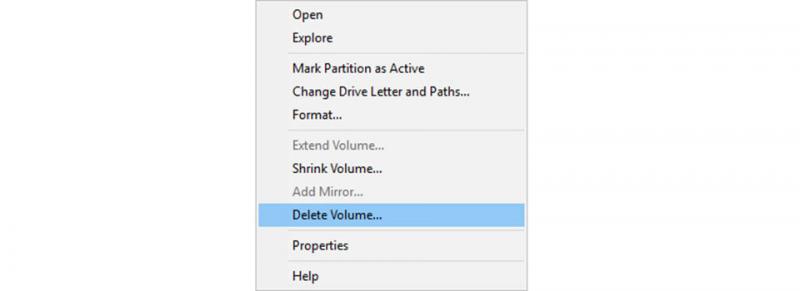
Lưu ý: Nếu tùy chọn Delete Volume bị chuyển sang màu xám khi nhấp chuột phải thì phân vùng bạn chọn không thể bị xóa. Đó là các phân vùng EFI (phân vùng hệ thống) được bảo vệ theo cách mà ngay cả công cụ Disk Management mạnh mẽ cũng không thể làm gì được.
- Một thông báo bật lên xuất hiện để xác nhận rằng bạn muốn xóa phân vùng ổ cứng. Khi đó, bạn hãy bấm vào Yes.

- Khi phân vùng ổ cứng bị xóa, nó được liệt kê là Unallocated (không gian chưa được phân bổ).
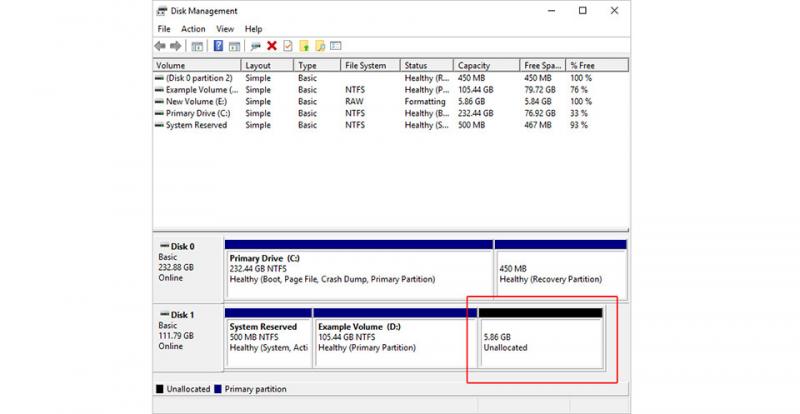
Bây giờ, bạn đã biết làm thế nào để xóa phân vùng ổ cứng bằng công cụ Disk Management được tích hợp sẵn trong Windows. Nếu bạn đang gặp rắc rối khi giải quyết vấn đề này, hãy để lại nhận xét ở dưới bài viết để được hỗ trợ nhé.

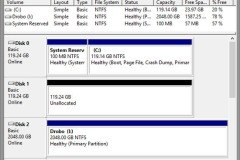

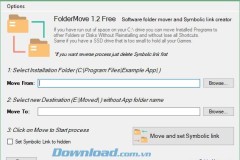

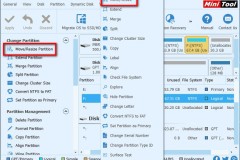
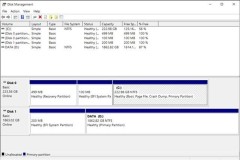
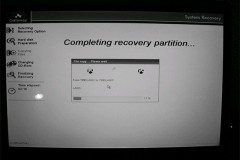
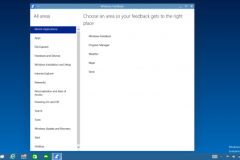
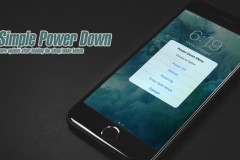

![[UPDATE] Danh sách Key Active Window 10 Pro bản quyền 64bit, 32bit mới nhất 2023](http://cdn.trangcongnghe.vn/thumb/160x240/2023-03/thumbs/danh-sach-key-active-window-10-pro-ban-quyen-64bit-32bit-moi-nhat-2023.webp)